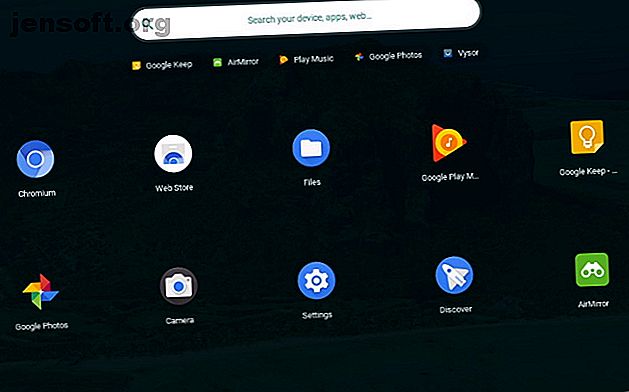
Chrome OS gebruiken op een Raspberry Pi
Advertentie
Wilt u Chrome OS bekijken zonder geld uit te geven aan een nieuwe computer? Benieuwd of een cloudbesturingssysteem de prestaties van de Raspberry Pi als productiviteitstool zou kunnen verbeteren? Vraag het niet meer - het is mogelijk om Chrome OS op de $ 50-computer te installeren en erachter te komen hoe goed het werkt.
Waarom Chrome OS op de Raspberry Pi installeren?
Verschillende besturingssystemen zijn beschikbaar voor de Raspberry Pi. Hoewel de standaardoptie door velen wordt begunstigd, is er een rijkdom aan Raspbian-alternatieven voor alleen Linux.

Maar Chrome OS biedt iets anders: cloud computing. De relatief lage specificatie van de Raspberry Pi maakt hem ideaal voor Chrome OS. Het besturingssysteem is ontworpen om de meeste software als web-apps uit te voeren, afhankelijk van servers voor de verwerking.
Als uw Raspberry Pi is ingesteld met een Ethernet- of draadloze internetverbinding, profiteert u van deze computerdynamiek. Hiermee kunt u uw Raspberry Pi instellen als een productieve maar toch goedkope budget-pc Een Raspberry Pi gebruiken als desktop-pc: 7 dingen die ik na een week heb geleerd Een Raspberry Pi als een desktop-pc gebruiken: 7 dingen die ik na een week heb geleerd Kan een bescheiden Raspberry Pi een desktop-pc vervangen? Ik heb zeven dagen aan de Pi geschreven en bewerkt, met interessante resultaten. Lees verder !
Een andere reden om Chrome OS op de Raspberry Pi te installeren, is dat het gemakkelijk te gebruiken is. Google heeft jarenlang het besturingssysteem gepolijst en geperfectioneerd. Deze veranderingen zijn voelbaar in de officiële release en in het open source Chromium OS.
Het Open Source Chrome OS
Hoewel Google Chrome OS beheert en uitbrengt, is het besturingssysteem gebaseerd op een open source-project, Chromium OS. Dit is vrijgegeven op verschillende apparaten en kan dankzij het FydeOS-project op de Pi worden geïnstalleerd.
Merk op dat verschillende andere versies van Chromium OS zijn uitgebracht op de Raspberry Pi. Deze zijn nu stopgezet; er is elke kans dat FydeOS in de toekomst wordt verlaten. Als zodanig wilt u misschien liever downloaden en bouwen van de originele broncode die beschikbaar is op www.chromium.org.
Voor deze zelfstudie gaan we de vooraf geconfigureerde code gebruiken die beschikbaar is in FydeOS.
Pak deze om Chrome OS op Raspberry Pi te installeren
Om Chrome OS op een Raspberry Pi-computer te installeren en uit te voeren, hebt u het volgende nodig:
- Een Raspberry Pi 3 of 3B + (er is geen werkbeeld voor de Pi Zero of voor de Raspberry Pi 4)
- Minimaal 8 GB microSD-kaart
- 7-Zip van 7-zip.org
- Etcher van www.balena.io/etcher/
- FydeOS Chromium-afbeelding van GitHub
- Een desktop pc
Samen met een muis, toetsenbord, HDMI-kabel en reservescherm bent u klaar om aan de slag te gaan met Chrome OS.
Maak uw SD-kaart gereed voor Chrome OS
Het gedownloade IMG-bestand is gecomprimeerd in XZ-formaat, dus je moet dit uitbreiden met een geschikte tool. 7-Zip is uw beste optie op Windows; XZ kan native worden uitgebreid op Linux-systemen.
Vervolgens moet het IMG-bestand naar de SD-kaart worden geschreven. De eenvoudigste optie hier is de uitstekende Etcher-tool, die ook uw SD-kaart formatteert. Download, installeer en voer Etcher uit en klik vervolgens op Afbeelding selecteren om naar het Chromium IMG-bestand te bladeren.

Hierna bevestigt u dat de microSD-kaart wordt gedetecteerd door Etcher. Als dit niet het geval is, plaatst u de media opnieuw in de SD-kaartlezer van uw pc en wacht u totdat deze verschijnt.
Klik ten slotte op Flash om de gegevens te schrijven. Enkele minuten later wordt Chrome OS op de microSD-kaart geïnstalleerd, klaar om op te starten.
Chrome OS opstarten op de Raspberry Pi
Nadat je de microSD-kaart veilig van je pc hebt verwijderd, is deze klaar om op te starten in je Raspberry Pi.
Het eerste opstarten kan enige tijd duren. U wordt vervolgens gevraagd om de instellingsstappen te voltooien. Als je een Chromebook of Android-apparaat hebt gebruikt, zul je dit herkennen. Het is eigenlijk een kwestie van het invoeren (of maken) van uw Google-accountgegevens.
Na het inloggen ziet u een kaal bureaublad, klaar om te worden geconfigureerd. U vindt het opstartprogramma linksonder en de meldingen rechtsonder. Alles moet op een bepaalde manier vertrouwd aanvoelen.
U zult merken dat Chrome OS op de Raspberry Pi niet helemaal lijkt op de versie die op een Chromebook wordt gezien. Het Launcher-pictogram op de plank is bijvoorbeeld een cirkel in plaats van een 3 × 3-raster. Dit is echter grotendeels cosmetisch en maakt geen verschil voor de functionaliteit van het besturingssysteem.
Benieuwd wat uw eerste stap zou moeten zijn? Klik met de rechtermuisknop op het bureaublad en selecteer Achtergrond instellen .

Met een prachtige achtergrondset ben je overal op voorbereid!
Werkt Chrome OS-software op de Raspberry Pi?
Verschillende apps worden vooraf geïnstalleerd met de Raspberry Pi-versie van Chrome OS, net zoals bij de hoofdrelease. Toen ik me bijvoorbeeld aanmeldde met mijn gebruikelijke Google-account, had ik de app Foto's, Google Keep en meer.

Dit zou geen verrassing moeten zijn. Het Chrome OS is gebaseerd op Linux en ondersteunt voornamelijk webapplicaties. 'Web-apps' zijn platform-agnostisch en zijn afhankelijk van een webbrowser.
Bijna alle Chrome OS-apps werken op de Raspberry Pi - tot nu toe zijn er nog geen enkele gevonden die dat niet doen. Op zoek naar suggesties die verder gaan dan de gebruikelijke Chrome OS-opties? Probeer onze lijst met essentiële apps voor uw nieuwe Chromebook 10 Essential-apps om uw nieuwe Chromebook 10 te laden Super Essential-apps om uw nieuwe Chromebook te laden U heeft zojuist een nieuwe Chromebook gekocht. Maar welke apps moet u installeren om er een productiviteit van te maken? Hier zijn de top 10 essentiële apps om op een nieuwe Chromebook te installeren. Lees verder .
Voelt het als een Chromebook van $ 50?
Chromebooks zijn betaalbare computers, meestal in de prijsklasse van $ 150 - $ 1500. Als u Chromium OS op de Raspberry Pi met FydeOS installeert, kunt u uw eigen Chromebook bouwen.

Bovendien hoef je waarschijnlijk maar $ 50 uit te geven voor een nieuwe Raspberry Pi. Hoewel het niet zo snel is als de top-Chromebooks, is Chromium OS op de Raspberry Pi zeker vergelijkbaar met de goedkopere Chromebook-apparaten.
Nadat u al uw gewenste productiviteits-apps voor Chrome OS heeft geïnstalleerd, bent u klaar om te beginnen. Hulp nodig? Probeer ons Chrome OS-spiekbriefje Alle Chromebook-sneltoetsen: Het Chrome OS-spiekbriefje Alle Chromebook-sneltoetsen: Het Chrome OS-spiekbriefje Onze mega-lijst van Chromebook-sneltoetsen helpt u bij het uitvoeren van dagelijkse taken bij het gebruik van Chrome OS. Lees meer voor tips.
Een budgetproductieve Pi met Chrome OS
Het Chromebook-assortiment van computers en Chrome OS zijn de afgelopen tien jaar de grootste uitdaging geweest voor Microsoft en Apple. Kunnen ze echt standaard desktop- en laptopcomputers vervangen?
Het blijft moeilijk te zeggen. Maar je kunt zeker weten of Chrome OS iets is waarin je geïnteresseerd bent. Volg gewoon de bovenstaande stappen om het hoofdbesturingssysteem, Chromium OS, op je Raspberry Pi met FydeOS te installeren.
Wil je geen Raspbian gebruiken, maar hou je van de Raspberry Pi? Bekijk onze lijst met andere besturingssystemen voor de Raspberry Pi 11 Gratis alternatieven voor Windows-besturingssystemen 11 Gratis alternatieven voor Windows-besturingssystemen Kost Windows te veel? Hier zijn verschillende alternatieve besturingssystemen. Linux is nog maar het begin! Lees verder .
Ontdek meer over: Chrome OS, Raspberry Pi.

